quarta-feira, 24 de fevereiro de 2010
domingo, 14 de fevereiro de 2010
segunda-feira, 8 de fevereiro de 2010
sábado, 6 de fevereiro de 2010
Viciados em PS2!
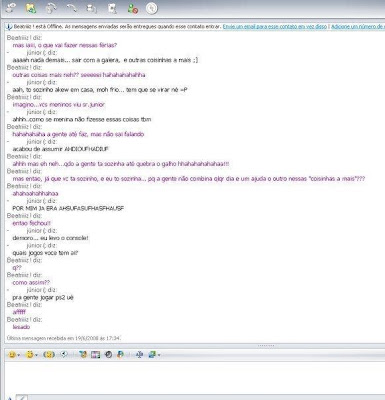
Pra quem não conseguiu ler!
Está aqui
Beatriz Diz:
Mas iaii, o que vai fazer nessas Férias?
Junior Diz:
Aaah nada demais... sair com a galera e outras coisinhas mais ;]
Batriz diz:
Outras coisas mais neh? Seeeei ! hahahahahaha
Junior diz:
Aah, to sozinho akew em casa, moh frio... tem q se virar né =P
Beatriz diz:
Imagino... vcs meninos viu Sr. Junior
Junior diz:
Ahhh..como se menina não fizesse essas coisas tbm
Beatriz diz:
Hahahahhahah a gente até faz, mas não sai falando
Junior diz:
Acabou de assumir AHDIOUFHADIUF
Beatriz diz:
Ahhh mas eh neh... qdo a gente ta sozinha até quebra o galho hahahahahahahaa!!!
Mas então, já que vc ta sozinho e eu sozinha... pq a gente não combina qlqr dia e um ajuda o outro nessas “coisinhas mais”???
Ahahahahaha
Junior diz:
POR MIM JÁ ERA AUSHUDHASUHD
Beatriz diz:
Então fechou!!
Junior diz
Demoro... eu levo o console
Quais jogos você tem ai?
Beatriz diz:
q??
Como assim??
Junior diz:
Pra gente jogar PS2 ué
Beatriz diz:
Aff
Lesado
quinta-feira, 4 de fevereiro de 2010
Tutorial - Removendo Espinhas
Um tutorial simples, para remover espinhas do rosto usando Adobe Photoshop 7.0
1 - Abra o Photoshop
2 - Pressione "Ctrl + O" , escolha a imagem e clique em Abrir
3 - Pressione "J" para selecionar a ferramenta Healing Brush Tool
4 - Escolha uma parte do rosto que não tem espinhas, Aperte "Alt" e de um clique
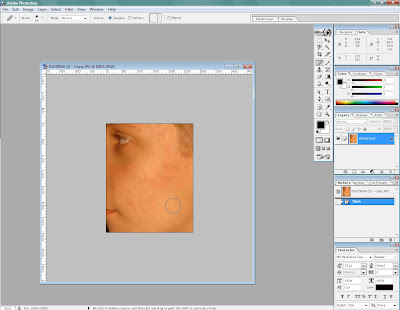
6 - Agora é só Clicar na parte aonde tem espinhas que o Photoshop vai removendo elas, colando e adaptando a parte da sua pele aonde não havia espinhas.
Veja o Resultado!
+-+C%C3%B3pia.JPG)
1 - Abra o Photoshop
2 - Pressione "Ctrl + O" , escolha a imagem e clique em Abrir
3 - Pressione "J" para selecionar a ferramenta Healing Brush Tool
4 - Escolha uma parte do rosto que não tem espinhas, Aperte "Alt" e de um clique
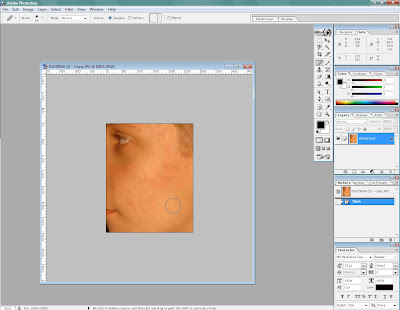
6 - Agora é só Clicar na parte aonde tem espinhas que o Photoshop vai removendo elas, colando e adaptando a parte da sua pele aonde não havia espinhas.
Veja o Resultado!
+-+C%C3%B3pia.JPG)
sábado, 7 de novembro de 2009
Falador 1.0
"Cansado de ficar lendo textos enormes no computador? Então faça com que ele mesmo os leia!"

--------------------------------------------------------
Clique aqui para fazer o Download --------
--------------------------------------------------------
A simplicidade existente ao se usar o Falador impressiona. Basta copiar o texto desejado para a área de transferência (seleciona-se o texto, clica-se com o botão direito e escolhe-se “copiar”), abrir o programa, clicar em “Falar” e escolher “Da Área de Transferência”. Pronto, é só escutar.
Entender a fala do Falador é fácil, mas percebe-se nitidamente que não há fluência na reprodução do texto. Mesmo que a velocidade de leitura seja colocada no máximo, a reprodução continua parecendo a de alguém sem experiência de leitura.
Guia de Uso
Em “Falar” há quatro opções, sendo a última (Saída) responsável por fechar o programa. “Introdução” lhe dá boas vindas, “Do Texto...” permite que um texto seja digitado (e lido depois), “Da Área de Transferência” fala aquilo contido na Área de Transferência.
Em “Som” há três opções:
1.“Parar”: pára-se de falar o texto, em absoluto;
2.“Pausa”: pausa o texto, podendo sua execução ser continuada depois e;
3.“Terminar”: termina de falar, no caso de a fala ter sido pausada.
Em “Opções” indo em “Configuração...” é possível modificar a voz feminina (Adult Female #1 Brazilian Portuguese (L&H)), definida como padrão, para uma masculina (Adult Male #1 Brazilian Portuguese (L&H)).
Pode-se ainda definir o quão grave a voz será e ainda a velocidade de fala, já em “Ajustando a boca...” definem-se coisas como posição e tamanho dos lábios, dentes e língua.

--------------------------------------------------------
Clique aqui para fazer o Download --------
--------------------------------------------------------
A simplicidade existente ao se usar o Falador impressiona. Basta copiar o texto desejado para a área de transferência (seleciona-se o texto, clica-se com o botão direito e escolhe-se “copiar”), abrir o programa, clicar em “Falar” e escolher “Da Área de Transferência”. Pronto, é só escutar.
Entender a fala do Falador é fácil, mas percebe-se nitidamente que não há fluência na reprodução do texto. Mesmo que a velocidade de leitura seja colocada no máximo, a reprodução continua parecendo a de alguém sem experiência de leitura.
Guia de Uso
Em “Falar” há quatro opções, sendo a última (Saída) responsável por fechar o programa. “Introdução” lhe dá boas vindas, “Do Texto...” permite que um texto seja digitado (e lido depois), “Da Área de Transferência” fala aquilo contido na Área de Transferência.
Em “Som” há três opções:
1.“Parar”: pára-se de falar o texto, em absoluto;
2.“Pausa”: pausa o texto, podendo sua execução ser continuada depois e;
3.“Terminar”: termina de falar, no caso de a fala ter sido pausada.
Em “Opções” indo em “Configuração...” é possível modificar a voz feminina (Adult Female #1 Brazilian Portuguese (L&H)), definida como padrão, para uma masculina (Adult Male #1 Brazilian Portuguese (L&H)).
Pode-se ainda definir o quão grave a voz será e ainda a velocidade de fala, já em “Ajustando a boca...” definem-se coisas como posição e tamanho dos lábios, dentes e língua.
terça-feira, 3 de novembro de 2009
Controle Remoto Universal
Transforme seu Celular em um Controle Remoto Universal com ajuda do Infra-Vermelho.
Controle sua TV, DVD, etc. pelo seu celular
Mas atenção, Funciona apenas em Celulares Symbian (não funciona em java)

Clique aqui para fazer o download
(não sei instalar, pois não tenho celular Symbian)
Controle sua TV, DVD, etc. pelo seu celular
Mas atenção, Funciona apenas em Celulares Symbian (não funciona em java)

Clique aqui para fazer o download
(não sei instalar, pois não tenho celular Symbian)
Assinar:
Postagens (Atom)

.jpg)










